iPhone является одним из самых популярных смартфонов в мире, и одна из его основных функций - будильник. Установка будильника на iPhone - простая и удобная процедура, которая поможет вам вовремя проснуться и начать свой день. В этой статье мы расскажем вам, как установить будильник на iPhone с помощью пошаговой инструкции.
Шаг 1: Найдите приложение "Часы" на вашем iPhone
Первым шагом является открытие приложения "Часы" на вашем iPhone. Обычно оно располагается на домашнем экране вместе с другими стандартными приложениями. Если вы не можете найти его на главном экране, попробуйте найти его с помощью поиска. Просто потяните вниз по экрану и введите "Часы" в поле поиска.
Шаг 2: Откройте раздел "Будильник"
Как только вы откроете приложение "Часы", внизу экрана вы увидите разделы "Время", "Таймер", "Секундомер" и "Будильник". Нажмите на раздел "Будильник", чтобы перейти к настройке будильника.
Шаг 3: Добавьте новый будильник
В разделе "Будильник" вы увидите список уже существующих будильников, если они у вас есть. Чтобы добавить новый будильник, нажмите на значок "+" в правом верхнем углу экрана. Теперь вы можете перейти к настройке нового будильника, выбрав время, дни недели и другие параметры.
Шаг 4: Настройте параметры будильника
При настройке нового будильника вы можете выбрать время, включить или выключить будильник, выбрать дни недели, настроить звук будильника и даже выбрать мелодию для будильника. Регулировка параметров осуществляется с помощью специальных ползунков и переключателей на экране.
Шаг 5: Сохраните настройки и включите будильник
Когда вы завершите настройку будильника, нажмите на кнопку "Готово" или "Сохранить" в правом верхнем углу экрана. Теперь ваш новый будильник сохранится и будет активирован. Если вы хотите выключить будильник, вы можете сделать это, нажав на переключатель рядом с его описанием в списке будильников.
Теперь, когда вы знаете, как установить будильник на iPhone, вы можете безопасно рассчитывать на него, чтобы проснуться в нужное время. Не забудьте проверить настройки звука и уровень громкости, чтобы убедиться, что вам будет слышно будильник даже на низком уровне шума. Помните, что правильный режим сна и регулярные пробуждения помогут вам почувствовать себя более энергичными и продуктивными каждый день!
Руководство по установке будильника на iPhone

Вот простое пошаговое руководство о том, как установить будильник на iPhone:
- Откройте приложение "Часы" на вашем iPhone.
- Перейдите на вкладку "Будильник" внизу экрана.
- Нажмите на значок "+" в верхнем правом углу экрана.
- Выберите желаемое время, когда вы хотите проснуться, используя кружок с цифрами.
- Нажмите на "Готово", чтобы сохранить настройки будильника.
Если вы хотите настроить дополнительные параметры будильника, вы можете нажать на его название после создания и выбрать следующие опции:
- Повторение - выберите дни недели, когда вы хотите, чтобы будильник был активным.
- Звук - выберите звук будильника, который вам нравится из списка предустановленных или используйте собственную мелодию.
- Громкость - настройте громкость будильника, чтобы он был идеально слышим.
- Вибрация - включите или выключите вибрацию для будильника.
- Метка - добавьте метку к будильнику для лучшего управления и идентификации.
Теперь вы знаете, как установить будильник на iPhone. У вас есть полный контроль над настройками будильника, чтобы он соответствовал вашим индивидуальным предпочтениям и помогал вам просыпаться вовремя каждое утро. Наслаждайтесь своими ранними пробуждениями и продуктивными днями!
Шаг 1: Откройте приложение "Часы"
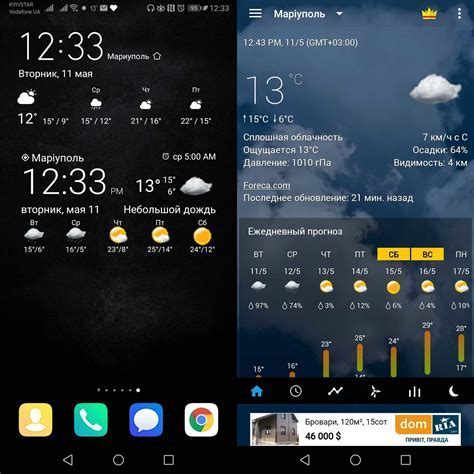
Приложение "Часы" обычно находится на основном экране вашего iPhone в нижней части устройства. Вы можете также воспользоваться функцией поиска, смахнув вниз по экрану и набрав "Часы" в поле поиска.
Когда вы найдете иконку приложения "Часы", коснитесь ее, чтобы открыть приложение.
Шаг 2: Перейдите на вкладку "Будильник"
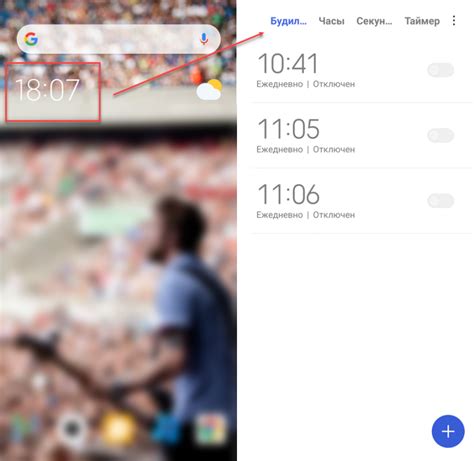
После разблокировки экрана вашего iPhone, найдите иконку "Часы" на главном экране и нажмите на нее.
В нижней части экрана откроется панель навигации с несколькими вкладками. Перейдите на вкладку "Будильник", которая расположена справа от вкладки "Мировое время".
При переходе на вкладку "Будильник" вы увидите список уже установленных будильников, если таковые имеются. В верхнем правом углу экрана находится кнопка "Редактировать", с помощью которой вы можете добавить, удалить или изменить настройки будильников.
Переключатель "Будильник" находится в верхней части экрана справа от кнопки "Редактировать". Он позволяет включать или выключать все установленные будильники одновременно.
Примечание: Если у вас еще нет созданных будильников, на экране будет отображаться надпись "У вас пока нет будильников".
Шаг 3: Нажмите на значок плюса
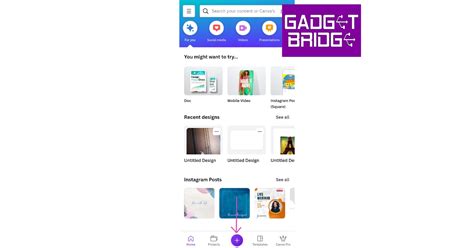
Чтобы установить новый будильник на iPhone, вам нужно нажать на значок плюса в правом верхнем углу экрана.
Этот значок обозначен зеленым цветом и имеет форму круга с плюсом внутри. Когда вы нажимаете на этот значок, открывается новое окно с опциями для настройки будильника.
Далее мы поговорим о том, как настроить будильник и выбрать время, в которое вы хотите проснуться каждый день.
Шаг 4: Установите время и выберите другие настройки
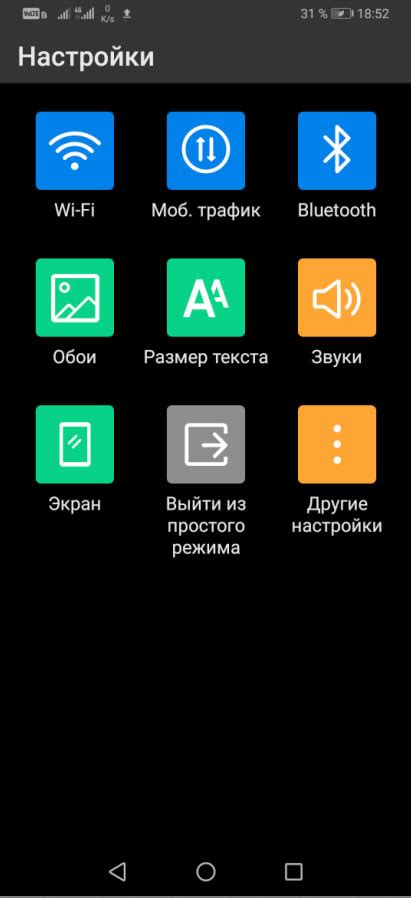
- На главном экране выберите приложение "Часы".
- Внизу экрана выберите вкладку "Будильник".
- Нажмите на значок "+" в верхнем правом углу экрана, чтобы добавить новый будильник.
- Выберите желаемое время на вращающемся колесе с цифрами. Для этого просто проворачивайте колесо, пока не увидите желаемое время.
- Если требуется повторение будильника, нажмите на "Повтор" и выберите дни недели, когда будильник должен сработать.
- Выберите другие настройки, такие как громкость сигнала, вибрация или применение сновидений.
После того, как вы завершите настройку времени и других параметров будильника, не забудьте нажать на кнопку "Готово" в верхнем правом углу экрана. Теперь ваш будильник на iPhone будет готов и будет срабатывать в установленное вами время.